|
1) Apri una tela
trasparente 600 x
450
Imposta il colore di
primo piano #b5cbab
colore di sfondo
#405a32
Crea un gradiente
lineare e colora la
tela
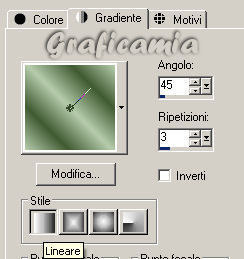
2) Regola sfocatura
- sfocatura
gaussiana raggio 50
3) Effetti - Plugin
- MuRa's Meister /
Cloud - cosi
impostato
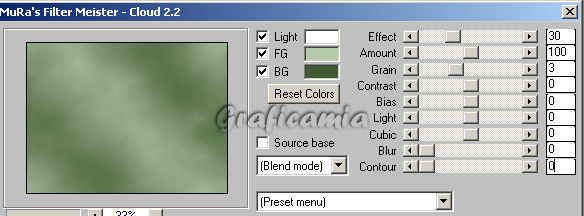
4) Apri il tube del
paesaggio
(Marif_2006) - copia
incolla come nuovo
livello
Immagine rifletti e
posizionarlo in alto
a sinistra
porta la modalitą di
miscelatura a
Luminanza e abbassa
l'opacitą al 50%

5) Apri il tube
della donna
copia incolla come
nuova immagine e
chiudi l'originale
6) Livelli carica
maschera da disco e
cerca la maschera
20/20

Livelli elimina e
rispondi nella
finestra che si apre
Livelli unisci -
unisci gruppo
7) copia incolla
come nuovo livello
nella tua immagine
posizionala in alto
a destra e abbassa
l'opacitą all' 82%

8) Effetti - Plugin
Xero / Porcellain
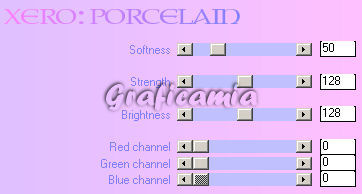
9) Apri il tube
Carola_Mists (le
rose) - copia
incolla come nuovo
livello e posiziona
cosi:

10) Effetti -
effetti di bordo
aumenta
11) Effetti - Plugin
FM Tile tools /
Blend emboss
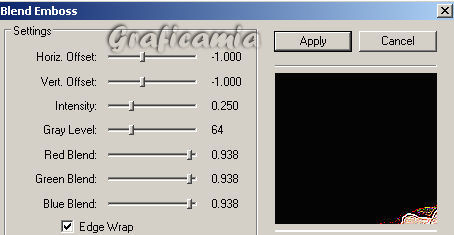
12) Abbassa
l'opacitą al 20% e
porta la modalitą di
miscelatura a
Luminanza
13) Livelli duplica
- immagine rifletti
e posizionalo cosi:
14) Effetti - Plugin
Xero / Radiance
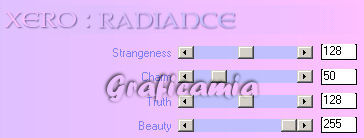
15) Effetti - Plugin
FM Tile Tools /
Blend Emboss -
settaggi standard -
come al punto 11
Effetti effetti di
bordo aumenta
16) Strumento
pennello cerca il
pennello "Fading-Memories"
- imposta cosi:

Con i gradiente
applica il pennello
17) Effetti -
effetti 3D sfalza
ombra

18) Livelli unisci -
unisci tutto
19) Regola messa a
fuoco - metti a
fuoco
20) Immagine
aggiungi bordura 1
pixel nero
21) Immagine
aggiungi bordura 25
pixel bianco
Con la bacchetta
magica seleziona il
bordo e riempi con
il gradiente
Selezioni -
deseleziona
22) Immagine agiungi
bordura 1 pixel nero
23) Selezioni -
seleziona tutto
Selezioni modifica
contrai 27
Selezioni - inverti
24) Effetti - Plugin
Unlimited / Lens
Effects / Refractor
2
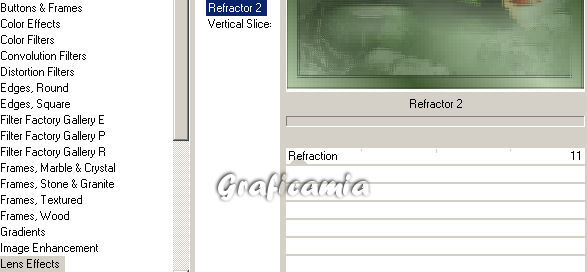
25) Selezione
innalza selezione a
livello
26) Livelli duplica
27) Immagine
rifletti
28) Immagine
capovolgi
29) Selezioni -
immobilizza
Abbassa l'opacitą di
questo livello al
50%
Lascia selezionato
30) Livelli unisci -
unisci tutto
31) Effetti - Plugin
FM Tile Tools
Blend Emboss cosi
impostato:
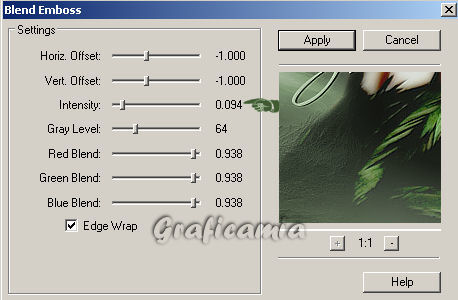
32) Effetti - Plugin
Graphics Plus /
Cross Shadow
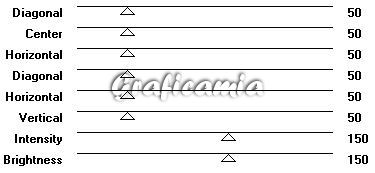
33) Effetti -
effetti 3D Ritaglio

Selezioni -
deseleziona
34) Aggiungi le
decorazioni e firma
il tuo lavoro
Salva in formato Jpg

Le mie
traduzioni sono
registrate su:

|